
- Tác giả John Day [email protected].
- Public 2024-01-30 13:31.
- Sửa đổi lần cuối 2025-01-23 15:15.

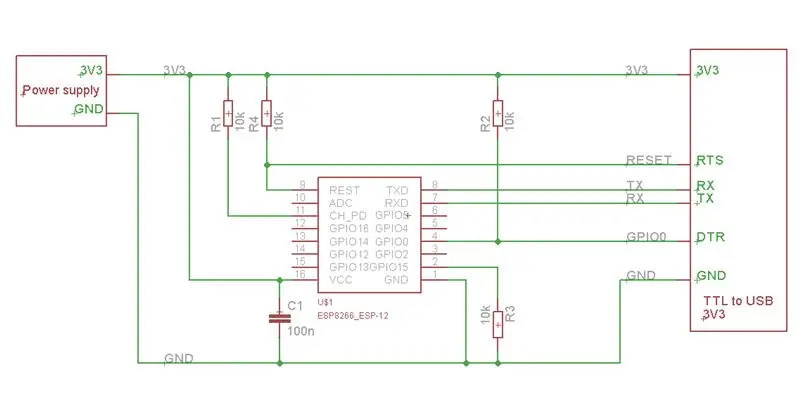
Vì vậy, gã già lười biếng này (L. O. G.) đã viết một số Hướng dẫn trên mô-đun ESP8266:
www.instructables.com/id/ESP8266-as-Arduin…
www.instructables.com/id/ESP8266-as-Arduin…
Tôi vẫn còn một số ESP-01 và ESP-03 và đã cố gắng để chúng hoạt động.
Rõ ràng là quá trình sau không còn hoạt động nữa.
Đặt ESP8266 vào chế độ Flash:
GPIO0 mặt đất
Đặt lại cơ bản ngắn gọn
Phát hành GPIO0
(Nếu bạn có đèn LED trên GPIO0, nó phải có cường độ khoảng ½)
Điều có vẻ hiệu quả là giữ GPIO0 ở mức thấp, nhấn Đặt lại, tải phác thảo, giải phóng GPIO0, sau đó nhấn Đặt lại. Điều này không dễ thực hiện.
Tài liệu mới nhất có một phương pháp khác:
arduino-esp8266.readthedocs.io/en/latest/b…
Xem Thiết lập phần cứng tối thiểu để tải và sử dụng khởi động
Đính kèm là thiết lập được khuyến nghị.
Bước 1: Bộ điều hợp ESP

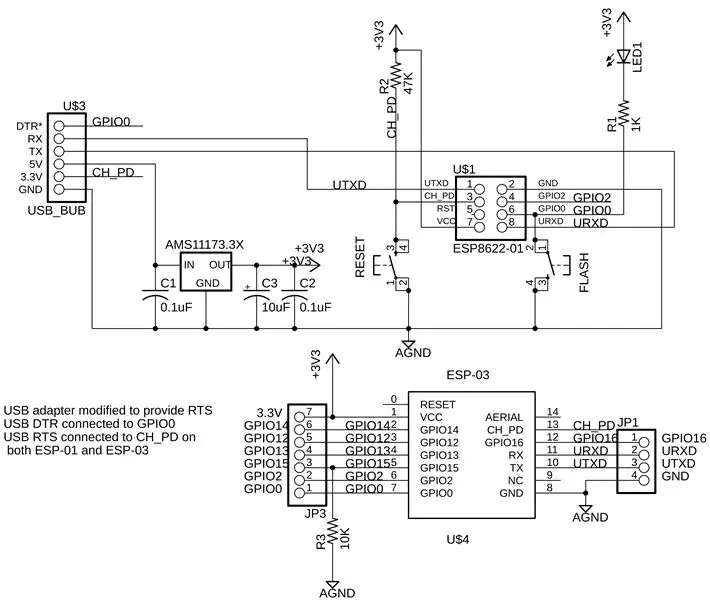

Trong Phần 2 của tôi, tôi đã tạo một bộ điều hợp lập trình cho ESP-01 và ESP-03.
Vì vậy, tôi vẫn còn một trong những bộ điều hợp đó. Thay vì tạo một PCB mới, tôi quyết định sửa đổi PCB này.
Được rồi, có một vấn đề nhỏ với kế hoạch của tôi, ESP-01 đã Reset trên một trong các chân của nó, ESP-03 thì không. Chà, trải nghiệm trước đây của tôi dường như cho biết chân CH_PD hoạt động tương tự như Thiết lập lại, vì vậy tôi đã thử nó và nó có vẻ hoạt động.
Như được mô tả trong các ghi chú của sơ đồ, những gì tôi đã làm là lấy một dây từ chân DTR của đầu nối USB-BUB và kết nối nó với GPIO0 của cả hai đầu nối. Tôi đã kết nối chân 3,3V (giải thích trong bước tiếp theo) với CH_PD của cả hai đầu nối.
Hai jumper được hiển thị trong hình tiếp theo.
Bước 2: Mô-đun CP2102


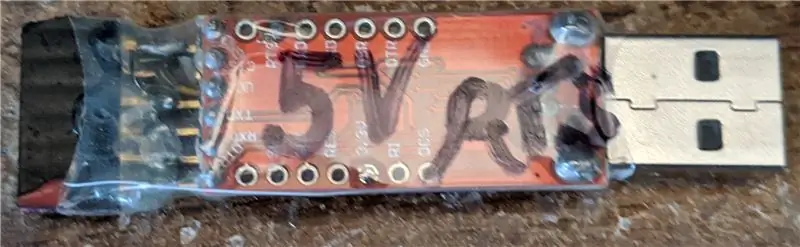
Tôi có một số bộ điều hợp CP2102, USB sang UART. Một số người trong số họ có RTS trên một đầu nối bên nhưng tôi cần nó trên đầu nối chính. Những gì tôi đã làm là cắt pin được kết nối với CTS. (Chân này được gắn nhãn 3.3V trên sơ đồ của tôi vì tôi có một số CP2102 được sửa đổi cho 3.3V). Sau đó, tôi đấu dây một jumper từ RTS đến chân cắm đầu cái.
Điều này được hiển thị trong hình tiếp theo.
Thật không may, tôi có nhiều biến thể của các bộ điều hợp USB sang UART này. Tôi cố gắng gắn nhãn chúng nhưng luôn gặp vấn đề khi nhớ cái nào đi đến cái gì. Tôi già.
Xem hình tiếp theo. CP2102 có nhãn và màng bọc co rút rõ ràng.
Bước 3: Arduino

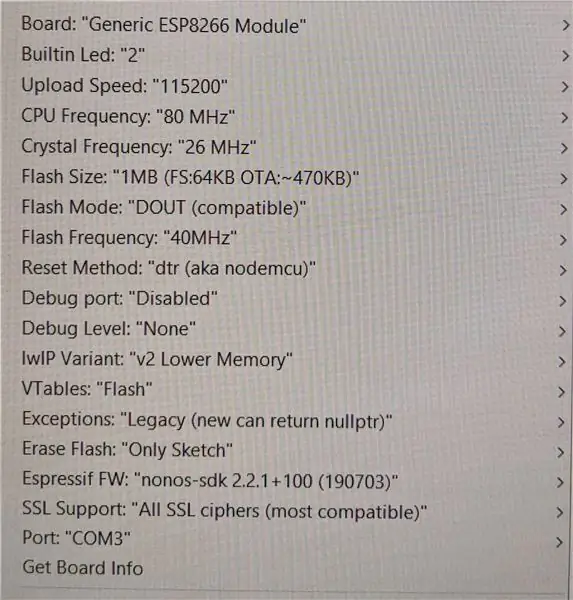
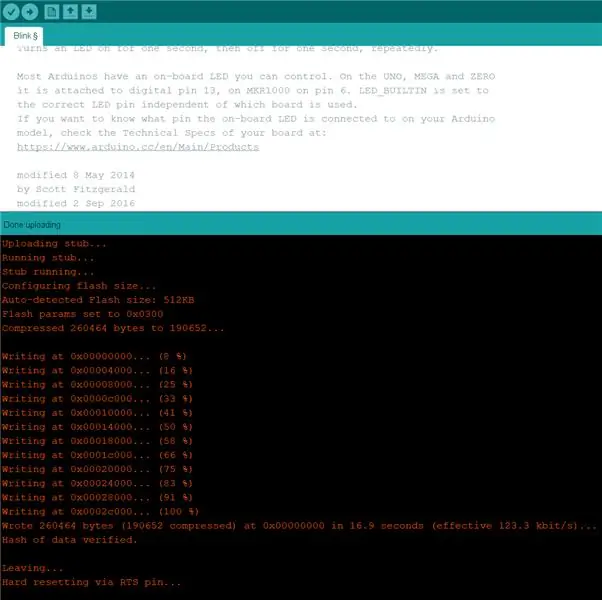
Tôi hiện đang sử dụng phiên bản Arduino 1.8.12.
Cách dễ nhất để tôi cài đặt ESP8266 là sử dụng Board Manager bằng phương pháp này:
github.com/esp8266/Arduino#installing-with…
Sau khi cài đặt, khi chọn Board, tôi chọn “Mô-đun ESP8266 chung”.
CẢNH BÁO: Trên PC của tôi có hai phiên bản “Mô-đun ESP8266 chung”. Một trong danh mục "Bảng ESP8266" hoạt động cho Blink, một trong Sparkfun thì không.
Hình ảnh tiếp theo cho thấy thiết lập Board mặc định (tôi nghĩ vậy). Tôi đã thử rất nhiều thứ trong số này, chẳng hạn như Kích thước đèn flash, Chế độ, chúng dường như không tạo ra bất kỳ sự khác biệt nào.
Đối với bộ điều hợp của tôi, tôi có một đèn LED trên GPIO0, vì vậy tôi thay đổi Đèn LED nội bộ thành 0.
Để xác minh rằng nó đang hoạt động, tôi chỉ cần chạy ví dụ Blink. Không cần nhấn bất kỳ nút nào. Arduino của bạn sẽ hiển thị một cái gì đó giống như hình tiếp theo và trong trường hợp của tôi, đèn LED bảng bộ điều hợp của tôi sẽ nhấp nháy.
FYI: Cách bộ điều hợp của tôi được nối dây cao sẽ tắt đèn LED và ngược lại không như được mô tả trong Nháy mắt.
Tại thời điểm này, tôi chưa làm được gì nhiều ngoài Blink nhưng phương pháp này có vẻ hiệu quả và dễ dàng hơn nhiều.
Tôi đã làm việc với ESP-07.
MẸO: Arduino sử dụng Node MCU 1.0 để tương thích tốt hơn thay vì Chung.
Đề xuất:
[2020] Sử dụng hai (x2) Micro: bit để điều khiển ô tô RC: 6 bước (có hình ảnh)
![[2020] Sử dụng hai (x2) Micro: bit để điều khiển ô tô RC: 6 bước (có hình ảnh) [2020] Sử dụng hai (x2) Micro: bit để điều khiển ô tô RC: 6 bước (có hình ảnh)](https://i.howwhatproduce.com/images/001/image-1129-j.webp)
[2020] Sử dụng hai (x2) Micro: bit để điều khiển xe RC: Nếu bạn có hai (x2) micro: bit, bạn đã nghĩ đến việc sử dụng chúng để điều khiển từ xa một chiếc ô tô RC chưa? Bạn có thể điều khiển một chiếc ô tô RC bằng cách sử dụng một micro: bit làm bộ phát và một micro khác làm bộ thu. Khi bạn sử dụng trình chỉnh sửa MakeCode để mã hóa một micro: b
[2020] Sử dụng ứng dụng IPhone hoặc IPad và Micro: bit Game Pad để điều khiển ô tô RC: 23 bước
![[2020] Sử dụng ứng dụng IPhone hoặc IPad và Micro: bit Game Pad để điều khiển ô tô RC: 23 bước [2020] Sử dụng ứng dụng IPhone hoặc IPad và Micro: bit Game Pad để điều khiển ô tô RC: 23 bước](https://i.howwhatproduce.com/images/001/image-1423-j.webp)
[2020] Sử dụng ứng dụng iPhone hoặc iPad và Micro: bit Game Pad để điều khiển ô tô RC: Bạn đã nghĩ đến việc sử dụng iPhone hoặc iPad để điều khiển micro: bit của mình chưa? Bạn có biết Tổ chức giáo dục Micro: bit cung cấp ứng dụng iOS trong Cửa hàng ứng dụng? Tìm kiếm " micro: bit " trong App store và bạn có thể tải xuống ứng dụng miễn phí. Các
Xóa nền của nhiều hình ảnh bằng Photoshop 2020: 5 bước

Xóa nền của nhiều ảnh bằng Photoshop 2020: Xóa nền của ảnh giờ đây cực kỳ dễ dàng! Đây là cách sử dụng Adobe Photoshop 2020 để xóa nền của nhiều (hàng loạt) hình ảnh bằng cách sử dụng một tập lệnh đơn giản
Trình mô phỏng Arduino dựa trên Web từ Wokwi-2020 ?: 5 bước

Web? Dựa trên Arduino Simulator từ Wokwi-2020 ?: Wokwi Arduino Simulator chạy trên nền tảng AVR8js. Nó là một trình mô phỏng Arduino dựa trên web. Arduino Simulator chạy trên trình duyệt web. do đó, điều này đang thu hút nhiều sự chú ý hơn và thành thật mà nói, điều này có nhiều điểm tích cực so với các trình mô phỏng khác hiện có
Động cơ bước Điều khiển động cơ bước Động cơ bước - Động cơ bước như một bộ mã hóa quay: 11 bước (có hình ảnh)

Động cơ bước Điều khiển động cơ bước Động cơ bước | Động cơ bước như một bộ mã hóa quay: Có một vài động cơ bước nằm xung quanh và muốn làm điều gì đó? Trong Có thể hướng dẫn này, hãy sử dụng động cơ bước làm bộ mã hóa quay để điều khiển vị trí của động cơ bước khác bằng vi điều khiển Arduino. Vì vậy, không cần phải quảng cáo thêm, chúng ta hãy
